Heim >häufiges Problem >So überprüfen Sie die Konfiguration Ihres eigenen Computers in Win7. Detaillierte Einführung, wie Sie die Konfiguration Ihres eigenen Computers in Win7 überprüfen.
So überprüfen Sie die Konfiguration Ihres eigenen Computers in Win7. Detaillierte Einführung, wie Sie die Konfiguration Ihres eigenen Computers in Win7 überprüfen.
- WBOYWBOYWBOYWBOYWBOYWBOYWBOYWBOYWBOYWBOYWBOYWBOYWBnach vorne
- 2023-07-11 17:17:1413746Durchsuche
Wie man die Konfiguration seines eigenen Computers in Win7 überprüft, ist eine Frage, die viele Benutzer zur Konfiguration ihres eigenen Computers wissen möchten. Was sollte der Benutzer tun, wenn er einen PC verwendet, insbesondere Win7, oder wenn er die Konfiguration überprüfen möchte? Es kann basierend auf Systemeigenschaften oder Diagnosesoftware abgefragt werden. Im Folgenden erhalten Verbraucher detaillierte Informationen darüber, wie Win7 die Konfiguration ihres eigenen Computers überprüfen kann.
So überprüfen Sie die Konfiguration Ihres eigenen Computers in Win7
Methode 1: Systemeigenschaften abfragen
Sie können direkt mit der Maus auf das Symbol „Computer“ auf dem Win7-Desktop klicken und dann die zu öffnende Funktion auswählen, um sie aufzurufen Systeminformationsseite, in der Bedienoberfläche. Ziehen Sie nach unten und Sie können die CPU und den Speicher des Computers sowie einige grundlegende Informationen sehen. Der spezifische Inhalt ist jedoch relativ spärlich. Wenn Sie weitere Informationen zur Einrichtung sehen möchten, können Sie zur Bedienung auf Methode zwei zurückgreifen.
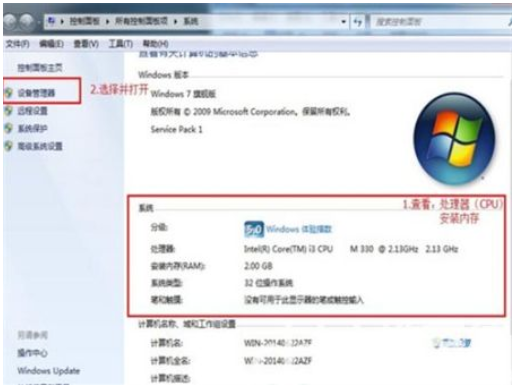
Methode 2: Abfrage über die DirectX-Erkennungssoftware
1 Halten Sie sofort die Tastenkombination win+r gedrückt, um das Betriebsmenü des Win7-Systems zu öffnen, und drücken Sie dann „dxdiag“. Geben Sie die Eingabetaste ein, um DirectX-Erkennungsspezifische Tools zu öffnen.
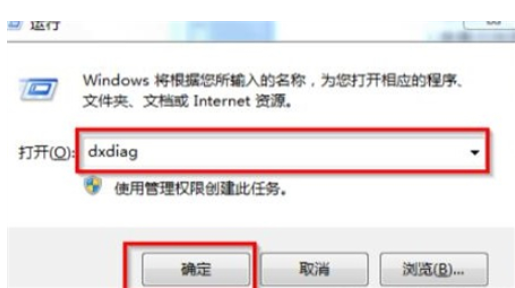
2. Auf diese Weise können Sie die tatsächliche Konfiguration des Computers im „System“ und „Anzeige“ des DirectX-Erkennungstools deutlich erkennen.
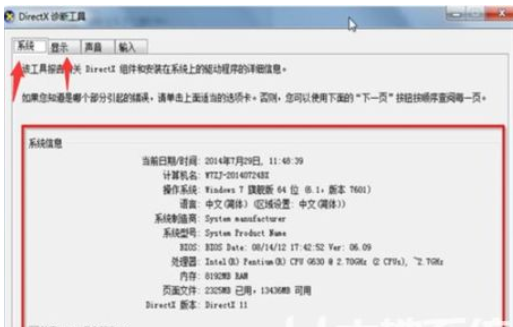
Das Obige ist die Information, wie Sie die Konfiguration Ihres eigenen Computers in Win7 überprüfen können. Ich hoffe, es kann allen helfen.
Das obige ist der detaillierte Inhalt vonSo überprüfen Sie die Konfiguration Ihres eigenen Computers in Win7. Detaillierte Einführung, wie Sie die Konfiguration Ihres eigenen Computers in Win7 überprüfen.. Für weitere Informationen folgen Sie bitte anderen verwandten Artikeln auf der PHP chinesischen Website!

